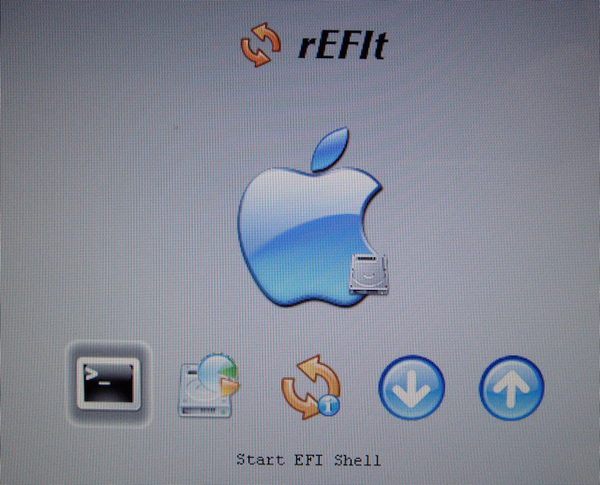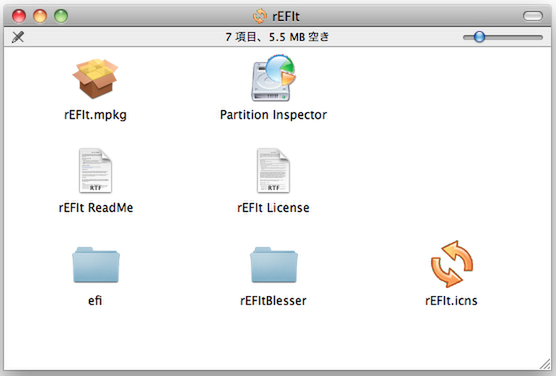13インチMacBook Proといえば、均整なアルミのボディーに、デジタルライフを楽しむための機能をギュっと詰め込んだプロダクト。国内でも人気が高くて、「初めてのMac」として選ぶ人も多いです(Apple Storeで見る)。
本連載「目指せ快適! MacBook Pro長期レビュー」では、本体の見所や併せて使うと便利な周辺機器、覚えておくと便利なソフトの設定方法など、MacBook Proをより楽しく使うための情報を提供していきます(連載の目次)。
MacBook Proのファームウェアを知る
いまや「MacのIntelプラットフォームへの移行」は語られることも少なくなり、当たり前のようにEFI(Extensible Firmware Interface)ベースのファームウェアが利用されるようになった。PowerPCが非サポートとなったSnow Leopardでは、動作対象のMacすべてがEFIベースだ。
しかし、独自のCUI(シェル)を備えていたOpenFirmwareとは異なり、Intel MacのEFIはシェルを標準装備していない。ハードディスクにインストールされたOSの機能を使わずにハードウェア情報を確認したくても、インストールDVDでブートするなどの代替策を講じないかぎり、ファームウェアレベルの情報にアクセスすることは難しい。
今回は、テスト機の13インチMacBook Proを使い、EFIシェルを起動する方法と、EFIシェル上で利用できる主要なコマンドの使い方を紹介してみよう。実際に活用する場面は多くないかもしれないが、MacBook Proの深層部分を知るうえで参考になるはずだ。
rEFItをメモリカードへ手動インストール
EFIは正確にいえばファームウェアではなく、ファームウェアとOSをつなぐ存在だ。Macの場合、自己診断プログラムなどマシン固有の処理をファームウェアで実行したあと、EFIが起動され、(特定のOS向けでない)ドライバをロードしたり、ブートローダーとしての機能を提供したり、OSのブートプロセスが起動されるまでの処理を担う。
そのEFIと対話的な処理を行うべく開発されたのが、いわゆる「EFIシェル」だ。Mac標準のEFIには省略されているが、「The rEFIt Project」により、開発コミュニティ版を移植したものがMac版として提供されている。早い話が、rEFItを利用すれば、MacでEFIシェルを起動できるようになる。
rEFItの導入は、手動で行なうべきだ。サイトからダウンロードしたディスクイメージ(rEFIt 0.14、Mac disk image)には、インストールパッケージ(rEFIt.mpkg)が収録されているが、これを利用すると、内蔵HDDにブートローダが書き込まれ、以降MacBook Proを起動するたびrEFItのブートメニューが表示されるようになってしまうからだ。手動でメモリカードへ書き込んだほうが、必要なときだけポートに挿し込めばいいのでスマートだろう。
メモリカードはブランクである必要はなく、HFS+(FAT32やNTFSは不可)でフォーマットされ16MB以上の空きがあればいい。13インチMacBook Proの場合、貴重なUSBポートを消費しないSDカードが適当だろう。
作業はシンプルで、ディスクイメージの「efi」フォルダをメモリカードのルートへコピーしたあと、ターミナルを起動して以下のとおり作業を行なう。ボリューム名(以下の場合「SDCard」)については、適宜読み替えてほしい。
$ cd /Volumes/SDCard/efi/refit/
$ ./enable.sh
+ sudo bless --folder /Volumes/SDCard/efi/refit --file /Volumes/SDCard/efi/refit/refit.efi --labelfile /Volumes/SDCard/efi/refit/refit.vollabel
Password: ←管理者のパスワードを入力

この連載の記事
-
第33回
iPhone
MacBook Proを快適に使うための一工夫 -
第32回
iPhone
MacBook Proがデスクトップ機になる? 「クラムシェルモード」の使い方 -
第30回
iPhone
MacBook ProでiPhone 4のRetinaディスプレイを活用する -
第29回
iPhone
Macのメモリーを整理整頓 パフォーマンスを改善! -
第28回
iPhone
MobileMe、一新! さらに「iPhoneを探す」が便利に -
第27回
iPhone
夏目前! ラグジュアリーな冷却台をMacで検証 -
第26回
iPhone
iPad+Air Displayで、MacBook Proの作業を快適に!! -
第25回
iPhone
iPadからMacBook Proを遠隔操作してみた -
第24回
iPhone
映像&音声を1本で出力 Mac用HDMIアダプターを試す -
第23回
iPhone
MacBook Proとの相性バツグンの「mStand」(後編) - この連載の一覧へ